よくあるご質問(FAQ)
製品共通と製品別で、お困りの問題を解決します。
GPSキャディ共通
A.
1.フル充電になっていなかった可能性があります
GPSキャディモードの連続使用はフル充電から約10~24時間です。(機種によって仕様が異なります。)
ご利用前日などにフル充電を行って下さい。
2.GPSが動作したままの可能性があります
プレイ後、「プレイ終了」を選択・決定する必要があります。
「プレイ終了」しないままですと、GPSの接続が切れていないため電池の減りが早くなってしまいます。
プレイ後は、「プレイ終了」を選択・決定してください。
3.Bluetooth機能・歩数計機能・GPSロガー機能をオンにしている場合は、そうでないときに比べて使用時間が短くなります。
各機能をオフにして、再度お試しください。
1~3についてご確認いただいても症状が改善しない場合
お買い求め頂いてから年月が経過(約2年以上)しておりますと、バッテリーが劣化している可能性が考えられます。
弊社にて検査・交換をお勧めいたします。
購入して間もない場合は、誠におそれ入りますが検査をご依頼ください。
A.
弊社にて修理扱いで承っております。バッテリーだけの交換ではなく、本体交換となります。
検査・修理をお申し込みください。
A.
1.ボタン操作音がしない(操作音設定オン)場合
フリーズしている可能性があります。
PCと同様なマイクロプロセッサーを搭載していますので、稀にフリーズ現象が起きる事がございます。フリーズ現象は故障ではございませんのでご安心ください。
リセットをお試しいただき、改善しましたら一時的なフリーズ現象だったと考えられます。
リセット操作:
・ハンディタイプの場合
コネクターカバーを開けた中に小穴にリセットボタンがあります。
ボールペンの先など先端の細い硬いもので軽く押してください。
カチッというクリック感があればリセット完了です。
【注意】
※リセットボタンを強く押しすぎると破損する恐れがあります
※鉛筆やシャープペンシルなどは使用しないでください
・ペンダントの場合
メインボタンとVol/Pwrボタンを同時押ししてください。
・ウォッチタイプ(下記以外)の場合
左側の2つのキーと右側の真ん中のキーを同時押ししてください。
・ウォッチタイプ(スマート)の場合
右側の3つのキーを同時押ししてください。
・ウォッチタイプ(ジール)の場合
ロータリーボタン・Lボタン・Rボタンの3つを同時押ししてください。
・ウォッチタイプ(A1III)の場合
左側の2つのキーを同時押ししてください。
・ウォッチタイプ(GS501)の場合
左上のキーを4秒以上長押ししてください。
・ウォッチタイプ(GS601)の場合
左下のキーを8秒以上長押ししてください。
リセットしても改善しない場合は、誠におそれ入りますが検査をご依頼ください。
2.ボタン操作音がする場合
液晶(ディスプレイ)破損の可能性があります。
誠におそれ入りますが検査をご依頼ください。
A.
1.オートホール機能の設定がオフになっている可能性があります。
設定からオートホール機能の項目をご確認ください。
※オートホール機能の設定項目が無い機種は、オートホール機能がオン固定となっています。
2.他のゴルフ場またはホールが選択されている可能性があります。
18HよりH数の多いゴルフ場では、9Hの3コースとしてコースを作成しております。
機種やファームウェアによっては、9H終了後プレイ終了をされないと、次のコースに変わらない場合がございます。
9H終了後のプレイ終了をお試しください。
※最新ファームウェアではプレイ終了の必要が無い場合もございますので、折をみてファームウェアを更新頂けますでしょうか。
A.
1.距離表示が999になる場合
表示しているコースと現在プレイしているコースが異なっている可能性があります。
999を表示する時点で衛星との通信はできておりGPSの故障ではございませんのでご安心ください。
・表示しているコースと現在プレイしているコースが異なる原因 その1
18H以上あるゴルフ場では、9Hの3コースとしてコースを作成しております。
ファームウエアによっては、9H終了後プレイ終了をされないと、次のコースに変わらない場合がございます。
9H終了後はプレイ終了をお願いいたします。
・表示しているコースと現在プレイしているコースが異なる原因 その2
GPSキャディーを起動した場所によって違うコースを表示する場合があります。
ゴルフ場についてからの起動をお願いします。
2.999まではいかないが、あり得ない数字(500~800など)がでる場合
数字は出ているが999以外の場合は、違うホールを検知している可能性があります。
ホールをご確認いただき、正しいホール番号にしてご使用ください。
※オートホール設定がオフになっている可能性もございます。
システム設定よりオートホールをオンにしてお使いください。
3.他社と比べて違う場合
他社のコースデータ作成方法につきましては、弊社では判りかねます。
万が一、大幅にヤード数が異なる場合は、弊社でコースデータを確認いたしますので、違ったコース名・ホールを教えてください。
⇒こちらから
4.GreenOnの他の機器と比べて違う場合
同じ機器をお持ちの場合でも、本体に入っているコースデータのバージョンが違うと異なるヤードを表示する可能性があります。
お時間があるときに最新のデータにしてご使用下さい。
5.距離表示が***になる場合
⇒本ページ「GPSを受信しない」をご覧ください。
6.見た目・杭と比べて違う場合
杭の場合、各ゴルフ場によって計測方法が異なります。
打ち上げ打ち下ろし、その他独自の要素を踏まえて計測していますので、何卒ご了承くださいませ。
見た目の場合、GPS距離計の計測方法は水平直線距離となります。
極端な打ち上げ・打ち下ろし・ドッグレッグ等の場合見た目の感覚と異なる事がございます。
弊社でコースデータを確認いたしますので、違ったコース名・ホールを教えてください。
⇒こちらから
A.
1.距離が違う場合
⇒本ページ内「距離が違う」をご覧ください。
2.[***]になる場合や「GPSがロックしていません」というメッセージが表示される場合
室内での操作の場合、衛星と通信ができませんので[***]になります。
ゴルフ場や天空の開けた場所でご利用ください。
ゴルフ場で使用しても[***]の場合、誠におそれ入りますが検査をご依頼ください。
A.
まれに同様のご質問をいただきますが、弊社にて現物の検証を行っても、本体の故障については確認ができておりません。
グローブや手の甲がボタンに当たったことによりスコアの値が変化している状況だと考えられます。
スコアが入力した数と変わってしまう状況につきましては、ボタンの位置を含めまして、改善を検討中です。
現在のところ、「ゴルフウォッチを手首から離すようにつける」といったご協力を頂いております。
誠に恐れ入りますが、ご理解・ご協力の程お願い申し上げます。
A.
1.数時間単位のズレの場合
グリーンオンシリーズには、海外でも使用できるよう【タイムゾーン】の設定項目を設けております。
日本のタイムゾーンは『+9』ですが、現在の設定値の確認をお願いいたします。
2.数分単位のズレもしくは全く異なる時刻の場合
システム設定内の「初期化」とGPS時刻修正を行う事で症状が改善されますのでお試しください。
A.
暖かい室内から寒い屋外へ移動するなど、急激な温度変化(たとえば暖→冷)を与えますと、一時的に結露により保護ガラスに曇りが生じる事がありますが、常温に戻れば結露がなくなり性能への影響はありません。
※ゴルフウォッチシリーズは雨対策の仕様になっておりますが、製品を組み立てる際に空気が閉じ込められておりますため、その空気が寒い外気によって冷やされますと結露が発生いたします。
結露が発生した場合は、お手数ですが製品を一度腕から外していただき外気温と同じ温度になるまで冷やしていただけますようお願いいたします。
A.
グリーンまでの距離が999を示しているなど現在位置がコースから遠く離れている場合は、ハザード情報が表示されないことがあります。
また、コースやホールによっては、ハザードのデータが登録されていない場合があります。
A.
本機はリチウムイオン電池を使用しております。
使い方や保管状況によって異なりますが、リチウムイオン電池は徐々に容量の劣化が進み、通常約500サイクルの充放電で寿命となります。
また全く使わない場合でも、2~3年が寿命と言われています。
より長持ちさせるには、1か月に1回1時間程度の充電を行っていただき、ラウンド前日には満充電にしてご利用ください。
充電してもご利用時間が短くなった場合はご相談ください。
ザ・ゴルフウォッチ ノルム II
A.
ペアリングは専用アプリ「GREENON」内、右上の横三本線のアイコンから行ってください。
操作方法の詳細はアプリマニュアルに掲載しています。
正しい操作方法でもうまくいかない場合は下記をご確認ください。
・iOSの場合
アプリ内でBluetooth機能を使用するためには、「GREENON」でのBluetooth使用を許可する必要があります。
歯車マークのiPhone設定画面から「GREENON」を選択して、「Bluetooth」をオンに切り替えてください。
・Androidの場合
アプリ内でBluetooth機能を使用するためには「GREENON」での位置情報使用を許可する必要があります。
Android本体の設定画面「設定」→「アプリ」→「GREENON」→「許可」から、「位置情報」をオンにしていただけますでしょうか。
その際、スマホ本体の位置情報設定もオンにしてください。
※位置情報設定をオンにしても改善しない場合
一部機種ではペアリング時に追加の操作が必要となります。こちらのマニュアルをご確認ください。
A.
1.全てのボタン操作ができない場合
フリーズしている可能性があります。
PCと同様なマイクロプロセッサーを搭載していますので、稀にフリーズ現象が起きる事がございます。フリーズ現象は故障ではございませんのでご安心ください。
リセットをお試しいただき、改善しましたら一時的なフリーズ現象だったと考えられます。
リセット操作:左側の2つのキーと右側の真ん中のキーを同時押ししてください。
リセットしても改善しない場合は、誠におそれ入りますが検査をご依頼ください。
2.特定のボタンの操作が効かない場合
画面の表示内容によっては操作できるようでしたら、そのボタンに役割が割り当てられていない画面で操作頂いていた可能性があります。
今一度取扱説明書をご確認ください。
どの画面でも特定のボタンが効かない場合は、ボタンが物理的に破損している可能性がございます。
誠におそれ入りますが検査をご依頼ください。
A.
1.購入直後の場合
出荷時貼付している「液晶保護フィルム」には、画面のイメージが印刷されています。
剥がしてからお使いください。
2.通常使用時の場合
フリーズしている可能性があります。
PCと同様なマイクロプロセッサーを搭載していますので、稀にフリーズ現象が起きる事がございます。フリーズ現象は故障ではございませんのでご安心ください。
リセットをお試しいただき、改善しましたら一時的なフリーズ現象だったと考えられます。
リセット操作:左側の2つのキーと右側の真ん中のキーを同時押ししてください。
リセットしても改善しない場合は、誠におそれ入りますが検査をご依頼ください。
3.データ更新を行った場合
ファームウェアが破損している可能性があります。
データ更新の際に何らかの原因でファームウエアが破損している可能性があります。
再度ファームウェアを更新していただき、症状が改善されない、もしくは更新ができない場合は、誠におそれ入りますが検査をご依頼ください。
A.
MENUキーを長押し(電源オン操作)しても電源が入らない場合、充電が空になっている可能性がございます。
充電を行い、画面が表示されるか確認をお願いいたします。
また、一時的なフリーズの可能性もございます。
その場合は本体のリセットを行うことで改善されますので、リセットをお試しください。
リセット操作:左側の2つのキーと右側の真ん中のキーを同時押ししてください。
リセット後に再度MENUキーを長押しして電源を入れてください。
本体の充電やリセットをお試しいただいた後も電源が入らず画面が表示されない場合は、本体故障の可能性がございますので、誠におそれ入りますが検査をご依頼ください。
A.
ご自宅などの室内で液晶画面をご覧いただいた場合は、ホームページに掲載している画像よりも暗く感じることがございます。
本機で採用しました液晶は、外からの光(日光、室内灯等)を受けて発光する反射型方式となっております。
そのため、室内ではバックライトによる光の明るさで発光するタイプの液晶に比べて暗く感じることがございます。
強い日差しのある屋外で画面をご確認いただけますでしょうか。
A.
本品の充電にはプラグ型充電ケーブルが必要です。
クリップ型充電ケーブルをはじめとするグリーンオンの他のケーブルや、市販品では充電できません。
A.
スマートフォンアプリでコースデータを更新すると、更新したコースで最大10コースまでレイアウトデータの表示ができます。
A.
新たにインストールされたコースのレイアウトデータが記録され、先にインストールされていたコースのレイアウトデータから消去されます。
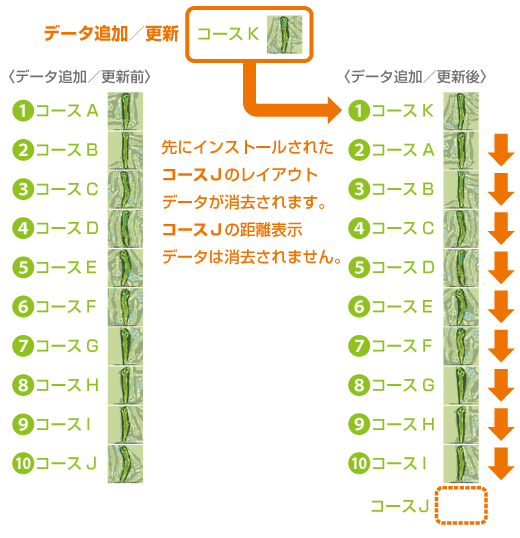
尚、コースレイアウトデータをインストール済みのコースでプレイした場合、プレイ終了操作をした時点でプレイしたコースが消去順の最後になります。
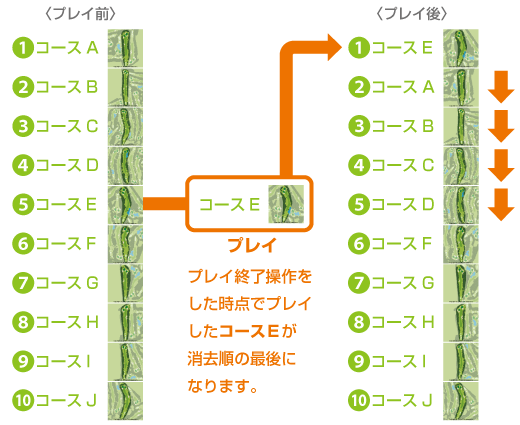
そのため、ホームコースなど頻繁に使用するコースのレイアウトデータは消去されにくくなります。
A.
設定をオンにしておくと、グリーンに近付いたときに自動でスコア編集画面を表示する機能です。出荷時の設定はオフです。
スコア編集後、メニューキーを2回押すと、距離表示画面に戻ります。
※パット数は、表示されたスコア編集画面上にて手動でご入力頂きます。
A.
電源を切ると、日時が初期化される仕様となっています。
電源を入れて時計画面にすると、初期値の「2020年1月1日9:00」が表示され、自動でGPS時刻修正が始まります。
GPSを捕捉すると、現在の時刻が表示されますので、GPSを捕捉しやすい天空の開けた屋外で行ってください。
屋内で行うなど10分程度たってもGPSが捕捉されない場合は手動時刻修正が表示されますので、表示に従って設定を行ってください。
A.
まずは、充電器やケーブルの接続をご確認ください。
充電接続時は、本体への充電接続の向きをご確認頂けますでしょうか。充電ケーブルコネクタ部の▼マークと、本体の▲マークを合わせて差し込んでください。
パソコンのUSBポートにハブを介して接続している場合は直接パソコンのUSBポートに接続してみてください。
また、USBポートが他にもある場合、他のポートに差し替えてみてください。
バッテリーが完全に空になっている場合は画面がつくまでに充電開始から1時間程度かかることがあります。1時間以上繋いだままで様子を見てください。
その他、充電端子の接触不良の可能性もありますので、端子部分を乾いた布などで拭いてみてください。
汚れがひどい場合は、布に少量のアルコールをつけて拭いてください。充電ケーブルのコネクタ端子部分は、少量のアルコールをしみこませた綿棒を使うと便利です。
上記のことを試しても充電されない場合、本体がフリーズしてしまっている可能性がありますので、リセット操作をお試しください。
リセット操作:左側の2つのキーと右側の真ん中のキーを同時押ししてください。
リセットしても改善しない場合は、誠におそれ入りますが検査をご依頼ください。
A.
ノルムIIシリーズ、ジールでは汚れが付きにくい本体充電端子を採用しましたので、コネクタカバーは商品パッケージに付属しません。
尚、アクセサリー品としてのコネクタカバーの販売は終了いたしました。今後、生産の予定はございません。
A.
コースデータとレイアウトデータの更新後に行われる共通データの更新が正常に完了していないことが考えられます。
また更新が正常に完了しなかったことで、更新時の一時ファイルを保存する領域が異常になっている可能性があります。
以下のパソコンを用いた作業後に、再度更新していただくことで改善されますので、お試しください。
〇更新データの一時保存領域の初期化
※パソコンを用いての作業となります。
①ウォッチを電源オフ状態で専用ケーブルでPCに接続します。
② 充電アイコンが表示された状態で、OKキーを長押しします。
③PCからUSBドライブとして認識されたウォッチをフォーマット(初期化)します。
④フォーマット完了後、PCから外し、再度スマートフォンアプリでのコースデータ更新をお試しください。
(共通データを更新する必要があります。どこか1コースだけで構いませんので、更新してください。)
作業後、ウォッチ本体を操作いただいて、レイアウト一覧画面やGPSキャディのマニュアルプレイでコースデータをご確認ください。
パソコン環境をお持ちでなかったり、この操作を行っても現象の改善が見られない場合は、本体故障の可能性がございますので、誠におそれ入りますが検査をご依頼ください。









